5 maneiras de fazer backup de fotos do iPhone para o computador
Bem, algumas semanas antes eu tive que transferir tudodas minhas fotos para o meu PC porque o meu iPhone estava sem espaço e não há como excluir algumas das minhas preciosas fotos. Escusado será dizer que esta foi a primeira vez para mim e eu estava completamente preso sem idéia sobre como fazer backup de fotos no iPhone. Felizmente, um amigo me ensinou como usariTunes e iCloud para backup de dados e também me apresentou a outros aplicativos de terceiros estelares e agora tudo é história. Então, agora eu estou basicamente fornecendo soluções para outros como eu através deste artigo, eu mencionei formas oficiais como o iTunes e o iCloud e de terceiros também. Então vamos começar.
- Parte 1: Formas oficiais de fazer backup de fotos do iPhone
- Parte 2: Outras formas viáveis de fazer backup de fotos do iPhone
Parte 1: Formas oficiais de fazer backup de fotos do iPhone
Como mencionado, o backup de fotos é muito importantee a Apple forneceu aos usuários mais de uma maneira de fazer isso. O modo oficial significa que os aplicativos são projetados e fornecidos pela Apple para esse fim. Todos nós conhecemos o iCloud e seus recursos incríveis e também há o iTunes para fazer o backup de todo o dispositivo. Há outro aplicativo, que não é bem conhecido por seus recursos de backup, mas pode transferir facilmente fotos para outros dispositivos iOS, o aplicativo Fotos. As discussões sobre os aplicativos são mencionadas abaixo:
Caminho 1: backup com o iCloud
O iCloud é um dos melhores aplicativos para iOS já criados. O iCloud é capaz de fazer backup de fotos do iPhone com o recurso Photo Library. E não só faz backup de fotos, mas também sincroniza fotos em dispositivos conectados. Escusado será dizer que é seguro, simples e amplamente utilizado por pessoas de todo o mundo. Se você quiser saber como fazer o backup de fotos no iCloud, leia as instruções abaixo:
1. Instale o iCloud no seu computador.
2. Execute o aplicativo e faça login na sua conta do iCloud.
3. Agora, entre no iCloud e vá para “Photos”.

4. Ative a opção Biblioteca de fotos do iCloud.
5. Agora, no seu iPhone, execute Configurações e vá para Fotos e Câmera.
6. Finalmente, ative o recurso iCloud Photo Library.

Todas as suas fotos serão sincronizadas automaticamente. A maioria dos usuários escolhem o iCloud para fazer backup de fotos, porque é muito simples e confiável. Este mesmo método é aplicável para Mac e Windows PC. Mas o iCloud só vem com 5GB de espaço de armazenamento gratuito e isso é algo muito baixo quando se pensa nos tamanhos dos arquivos de imagem hoje em dia. Você pode comprar mais armazenamento, mas não é barato. Além disso, depende completamente de bons dados ou conectividade Wi-Fi.
Caminho 2: Backup com o iTunes
Outro aplicativo desenvolvido pela Apple é o iTunes. Este aplicativo também é capaz de criar backups, mas funciona de maneira diferente. O iTunes não pode criar backup de forma seletiva em tudo. Ele criará o backup de todo o dispositivo junto com o total de dados e, em seguida, salvará no seu computador. O arquivo de backup é criptografado e não está acessível também. Então, se você quiser acessar apenas suas fotos deste arquivo de backup, você não tem permissão para fazê-lo. Você só poderá usá-lo se restaurar o arquivo de backup no seu iPhone novamente. O mesmo método pode ser aplicado tanto no Mac quanto no Windows PC.
Se você não tiver certeza de como fazer backup das fotos do iPhone no computador com o iTunes, leia abaixo.
1. Instale a versão mais recente do iTunes no seu computador.
2. Conecte o iPhone e o computador com o cabo USB. O aplicativo será lançado imediatamente.
3. Clique no ícone do dispositivo no painel do iTunes.
4. Vá para Resumo.
5. Navegue até a seção Backup e selecione a opção Fazer backup agora e clique em Concluído.

Infelizmente, como dito acima, esta é umaprocesso complicado e vem com várias limitações. No entanto, funciona e quando se trata de fazer backup de dados, é um pouco útil se você ignorar as desvantagens.
Caminho 3: Backup com o aplicativo Fotos
Ao contrário do iCloud e do iTunes, o aplicativo Fotos não érealmente capaz de fazer backup de fotos para uma conta na nuvem ou simplesmente criar um arquivo de backup. Fotos App foi projetado para transferir suas fotos para um dispositivo para outro. Então, basicamente, é uma transferência de fotos que está ajudando em todo o processo de backup. As etapas para usar o aplicativo Fotos são mencionadas abaixo.
1. Conecte o iPhone ao seu Mac com o cabo USB.
2. Execute o aplicativo Fotos no Mac.
3. Clique na opção Importar à esquerda do painel do aplicativo Fotos.
4. Em seguida, clique no iPhone e escolha as fotos.
5. Depois disso, clique em Importar no topo.
6. As fotos importadas serão visíveis no Álbum Todas as Fotos.

Como você pode ver claramente, transferir fotos comFotos App é muito simples. Infelizmente, este aplicativo é projetado especificamente para dispositivos iOS, portanto, você só pode fazer backup de fotos para o seu Mac ou outros dispositivos iOS.
Parte 2: Outras formas viáveis de fazer backup de fotos do iPhone
Agora, essas eram as formas oficiais de fazer backup de seufotos, mas também há outras maneiras confiáveis de fazer a mesma tarefa sem usar os aplicativos oficiais, como o iCloud e o iTunes. Existe um serviço de nuvem de terceiros chamado Dropbox, funciona um pouco diferente do iCloud, mas é eficiente. Finalmente, há Tenorshare iCareFone, também um aplicativo de terceiros que basicamente pode fazer backup de todo o seu iPhone, mas seletivamente com operação de 1 clique.
Caminho 1: backup com o iCareFone
Se você não é fã da Appleaplicativos e você também não tem idéia de como fazer backup de fotos do iPhone para o PC, sugerimos que você use https://www.tenorshare.com/products/icarefone.html para fazer backup de suas fotos. É um software muito confiável com uma interface simples, que permite fazer backup de dados com eficiência. Está disponível para Mac e Windows e funciona de forma muito eficaz em ambos. A principal vantagem do iCareFone quando se trata de fazer backup de fotos ou de quaisquer dados é que você pode escolher seletivamente o arquivo que deseja fazer o backup e depois ir para ele. Além disso, o backup é extremamente rápido e possui um backup de 1 clique também. Aqui estão os passos:
1. Você precisa começar baixando e instalando o software em seu computador.
2. Ligue o seu dispositivo ao iCareFone e escolha a opção Backup e Restauro.

3. Na parte superior do próximo painel, a opção “Selecionar tudo” será marcada por padrão.
4. Desmarque essa opção e selecione apenas Fotos na guia Dados de mídia.
5. Por fim, clique na opção Backup abaixo.

6. Você pode visualizar os dados de backup para visualizar as fotos de backup.
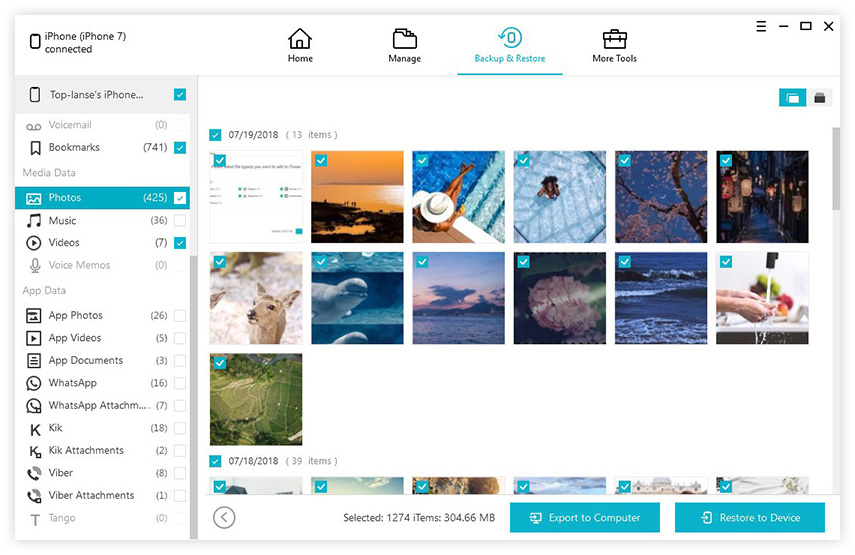
Você pode ver que é muito simples fazer backup de fotos com o TenCareFone iCareFone. É rápido, eficiente e é capaz de fazer backup de qualquer forma de dados seletivamente. Não perca o incrível programa!
Caminho 2: backup com o Dropbox
Como mencionado anteriormente, o Dropbox é um serviço de nuvem. Há um monte de pessoas em todo o mundo que usa este aplicativo para fazer backup de suas fotos. Há uma associação gratuita e paga, ambas são eficientes, apenas a paga fornece mais armazenamento em nuvem. Como outros serviços em nuvem, isso também depende do Wi-Fi, mas é um pouco mais fácil de operar e executar. O procedimento para fazer o backup de imagens do iPhone para o PC é mencionado abaixo:
1. Primeiro, baixe e instale o serviço de nuvem do Dropbox no seu iPhone. Crie a sua conta aqui.
2. Abra o Dropbox e toque em Configurações. Ative os Uploads da câmera aqui.
3. Agora, sempre que você estiver em uma rede Wi-Fi, suas fotos serão enviadas automaticamente para sua conta do Dropbox.

4. Agora, vá para o seu PC e abra sua conta do Dropbox no seu navegador.
5. Agora, baixe os arquivos do armazenamento em nuvem, escolhendo as fotos necessárias.
Principalmente os usuários preferem o Dropbox devido à sua simplicidade. É confiável, rápido e funciona tanto no Windows quanto no Mac. Os procedimentos também são os mesmos.
Conclusão
Basicamente, existem mais do que algumas maneiras deefetivamente faça backup de fotos do iPhone para outros dispositivos, mas a maioria dos usuários opta por opções oficiais, como iCloud, iTunes ou Photos App. Não há dúvida de que todos esses aplicativos são bons e farão backup de suas fotos com eficiência. Mas agora você tem outras opções de terceiros, como Dropbox e Tenorshare iCareFone, que são melhores em termos de tudo. O Dropbox também é um serviço de nuvem semelhante ao iCloud, mas como discutido acima, é diferente. O Tenorshare iCareFone é um aplicativo gratuito que fará backup de todos os dados em apenas alguns cliques. Eu recomendo esse software para você, pois ele é o melhor do setor e está à frente de outros aplicativos aqui neste artigo quando se trata de desempenho e eficácia gerais. Vá em frente!









